家用电脑出现问题怎么办?重置电脑可能是解决各种问题的有效方式。php小编子墨为大家带来家用电脑重置指南,详细介绍了重置步骤和注意事项,帮助您轻松解决电脑故障。阅读本文,了解如何逐步重置您的家用电脑,恢复其最佳性能和稳定性。

可选择Windows自带的系统重置(PBR恢复)功能,以Win10系统为例:
一、 系统中重置Win10的步骤(如果系统还能正常进入可以尝试此方法)
1、首先需要我们按下键盘的“Windows徽标键+i键”,调出系统“设置”页面,并选择“更新和安全”;
2、在“更新和安全”页中点击“恢复”,并在右侧“恢复”页面下点击“开始”按钮;
3、在这里我们可以看到“保留我的文件”和“删除所有内容”两个选项;如果只需要恢复安装了Windows系统的磁盘,想删除已经安装的第三方应用软件,还原系统默认设置,又不想删除电脑中备份的数据,那么只需要点击“保留我的文件”即可;如果确认已备份或电脑中无重要资料,需要将电脑彻底恢复,则点击“删除所有内容”即可;
4、本次操作我们选择“保留我的文件”选项;
5、点击完成后,会弹出本次操作会造成的更改,确认不会造成影响后点击“下一步”按钮,并以此类推完成后续操作即可。
二、 WinRE模式下重置Win10的步骤
1、先进入Win RE模式(如果系统还能正常进入,可以尝试方法1和方法2,如果系统无法进入,可以尝试方法3和方法4);
方法(1):系统下选择重启时,按 shift+重启。
方法(2):“开始”--- “设置”---“更新和安全”---“恢复”---“高级启动”下的重启。
方法(3): 2分钟内反复强制关机 2 次,第三次会自动进入此模式。
方法(4):
笔记本:电脑关机状态下,捅一下一键恢复小孔,进入Novo Button Menu界面,选择“System Recovery”敲击回车即可;
台式机:电脑关机状态下,按完开机按钮马上不停的敲F2即可进入恢复界面;
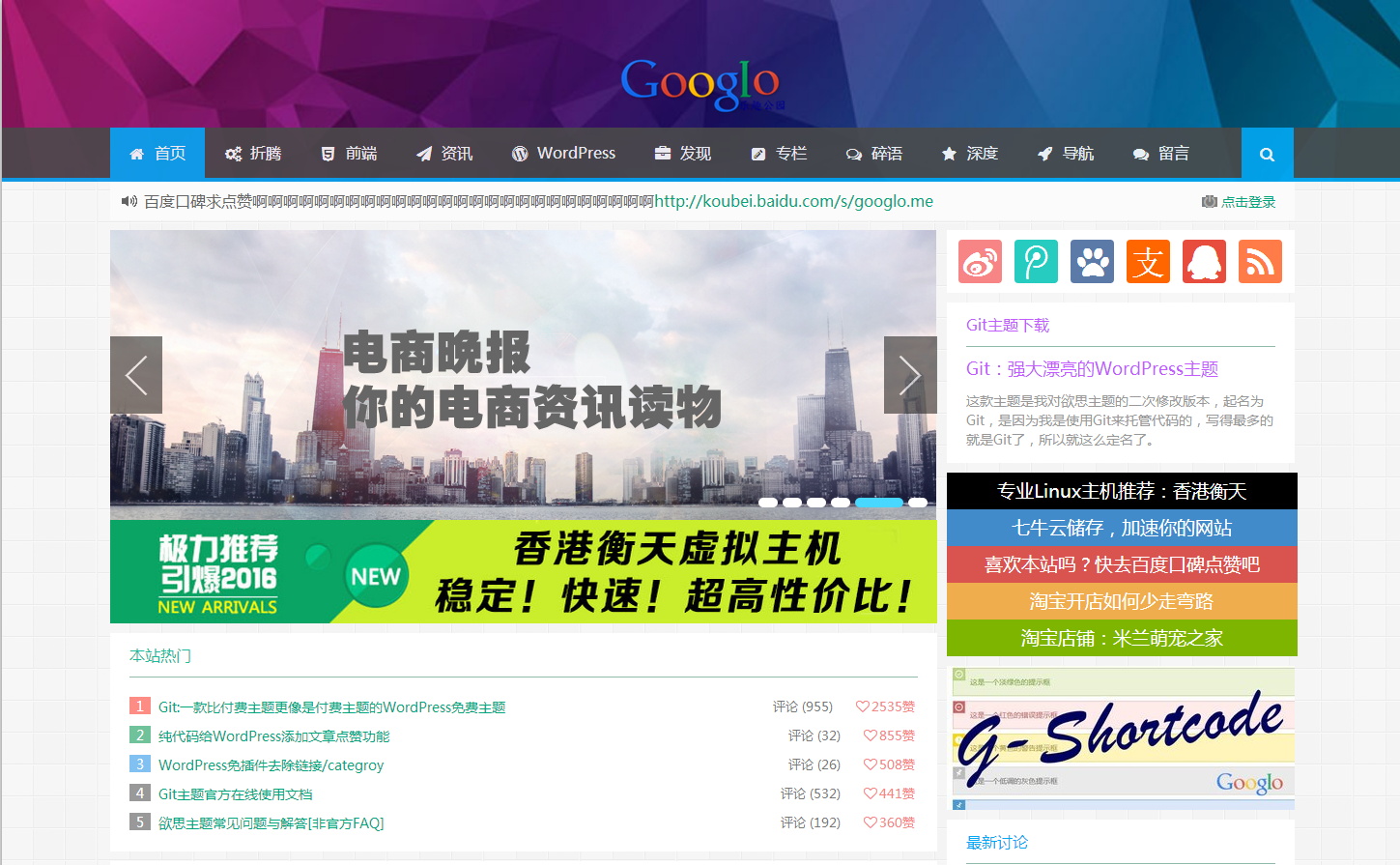
Git主题自发布以来,云落大神一直在不懈更新,之前zhutihome就发布过一个旧版本的git主题。但是旧版本少了很多功能,尤其在新版支持自动更新后,我觉得有必要将最新版的主题重新分享出来给大家了。 主题特点 兼容 IE9+、谷歌 Chrome 、火狐 Firefox 等主流浏览器 扁平化的设计加响应式布局,兼容电脑、和各个尺寸手机的完美访问 主题设置面板新增多种广告位,PC端和移动设备各
 293
293

2、选择疑难解答;
3、点击“重置此电脑”选项;
4、有两种方式可以选择(注意个人数据会被清空)
A、保留我的文件:删除应用和设置,但保留个人文件。
B、删除所有内容:删除所有个人文件、应用和设置。
5、有两种方式可以选择(该操作会导致数据丢失,请备份个人重要数据到移动硬盘或者其他计算机后再操作)
A、仅限安装了Windows的驱动器:包含系统盘
B、所有驱动器:包含所有分区
6、有两种方式可以选择(该操作会导致数据丢失,请备份个人重要数据到移动硬盘或者其他计算机后再操作)
A、仅删除我的文件:重置用户相关的所有数据、设置。
B、完全清理驱动器:重置到出厂状态(用户数据、分区信息等)。
用户根据自己的实际情况和需求选择适合的方式(完全清理驱动器相当于完全的恢复出厂)。
7、确定恢复系统。
8、等待重置到100%,在重置完成后,系统会进入解包状态,请按照系统提示完成设置,直至进入桌面后完成恢复
以上就是家用电脑怎么重置?的详细内容,更多请关注php中文网其它相关文章!

每个人都需要一台速度更快、更稳定的 PC。随着时间的推移,垃圾文件、旧注册表数据和不必要的后台进程会占用资源并降低性能。幸运的是,许多工具可以让 Windows 保持平稳运行。

Copyright 2014-2025 https://www.php.cn/ All Rights Reserved | php.cn | 湘ICP备2023035733号